Não consigo emparelhar meu Apple Watch com meu iPhone
Olá, não consigo emparelhar meu apple watch com meu iphone, fica na tela iniciando uma sessão e não finaliza! O que faço?
[Título alterado pelo Moderador]
Olá, não consigo emparelhar meu apple watch com meu iphone, fica na tela iniciando uma sessão e não finaliza! O que faço?
[Título alterado pelo Moderador]
Boa tarde.
Se você vir um ícone de iPhone vermelho no Apple Watch ou se estiver tentando emparelhá-lo e não encontrar o ícone "i", tente conectar os dispositivos novamente.
Verificar a conexão com o Apple Watch
Se você não estiver recebendo notificações, mensagens ou ligações no Apple Watch, pode ser que o Apple Watch e o iPhone não estejam conectados. Quando os dispositivos estão desconectados, o ícone de iPhone vermelho ![]() ou o ícone de X vermelho
ou o ícone de X vermelho ![]() é exibido no mostrador do relógio. Você também pode verificar a conexão na "Central de Controle". Quando o Apple Watch estiver conectado novamente, será exibido o ícone de iPhone verde
é exibido no mostrador do relógio. Você também pode verificar a conexão na "Central de Controle". Quando o Apple Watch estiver conectado novamente, será exibido o ícone de iPhone verde ![]() .
.
Primeiro, aproxime o Apple Watch e o iPhone emparelhado. Se ainda assim os dispositivos estiverem desconectados e você precisar de ajuda, tente seguir as etapas abaixo. Depois de cada etapa, veja se os dispositivos se conectam.

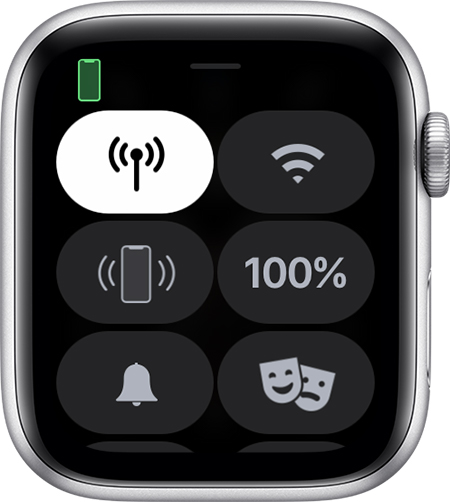

Tentar conectar o Apple Watch e o iPhone novamente
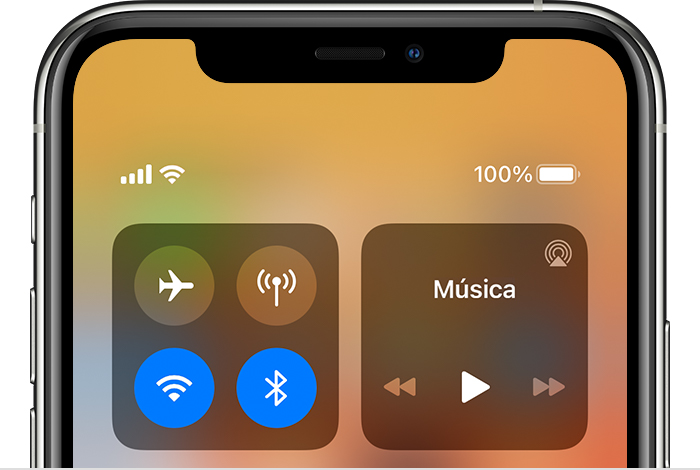

Desemparelhar e emparelhar novamente os dispositivos
Se ainda assim o Apple Watch não estabelecer conexão, desemparelhe o relógio e o iPhone e emparelhe o Apple Watch com o iPhone novamente.
abraço
Boa tarde.
Se você vir um ícone de iPhone vermelho no Apple Watch ou se estiver tentando emparelhá-lo e não encontrar o ícone "i", tente conectar os dispositivos novamente.
Verificar a conexão com o Apple Watch
Se você não estiver recebendo notificações, mensagens ou ligações no Apple Watch, pode ser que o Apple Watch e o iPhone não estejam conectados. Quando os dispositivos estão desconectados, o ícone de iPhone vermelho ![]() ou o ícone de X vermelho
ou o ícone de X vermelho ![]() é exibido no mostrador do relógio. Você também pode verificar a conexão na "Central de Controle". Quando o Apple Watch estiver conectado novamente, será exibido o ícone de iPhone verde
é exibido no mostrador do relógio. Você também pode verificar a conexão na "Central de Controle". Quando o Apple Watch estiver conectado novamente, será exibido o ícone de iPhone verde ![]() .
.
Primeiro, aproxime o Apple Watch e o iPhone emparelhado. Se ainda assim os dispositivos estiverem desconectados e você precisar de ajuda, tente seguir as etapas abaixo. Depois de cada etapa, veja se os dispositivos se conectam.

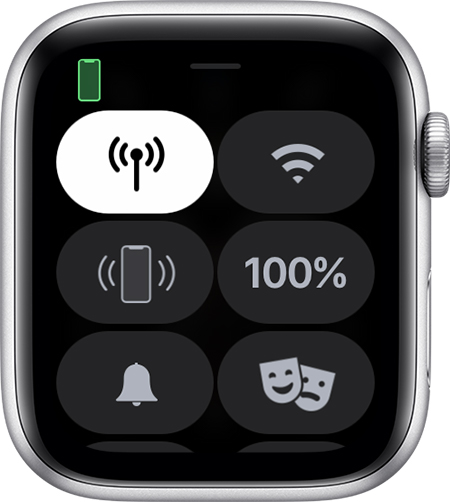

Tentar conectar o Apple Watch e o iPhone novamente
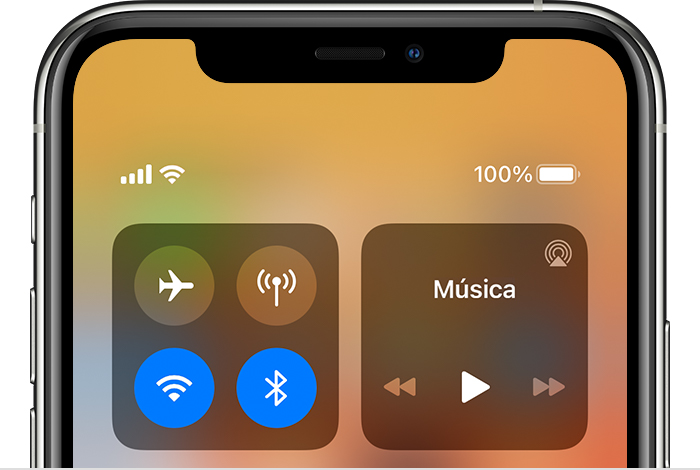

Desemparelhar e emparelhar novamente os dispositivos
Se ainda assim o Apple Watch não estabelecer conexão, desemparelhe o relógio e o iPhone e emparelhe o Apple Watch com o iPhone novamente.
abraço
Não consigo emparelhar meu Apple Watch com meu iPhone